Selles õpetuses õpid, kuidas lisada veemärk ühe video juurde DaVinci Resolve'is. Veemärk võib olla suurepärane viis oma brändi esindamiseks ja videote kaitsmiseks. Selles õpetuses näitan sulle kogu protsessi alates oma logoomi või teksti valimisest kuni selle kohandamiseni tarkvaras.
Olulisemad teadmised
- Veemärgi lisamiseks DaVinci Resolve'i pead omama logot või teksti läbipaistva taustaga, mida sa kattena oma videole asetad.
- Saad kohandada veemärgi suurust, asendit ja läbipaistvust, et seda mugavalt video sisse sulandada.
Samm-sammult juhend
Esmalt pead omama logo või teksti, mida soovid kasutada veemärgina. Sellel elemendil peaks ideaalis olema läbipaistev taust, et tagada professionaalne välimus. Veemärgi lisamiseks lohista logo oma projekti ajajanuuna.
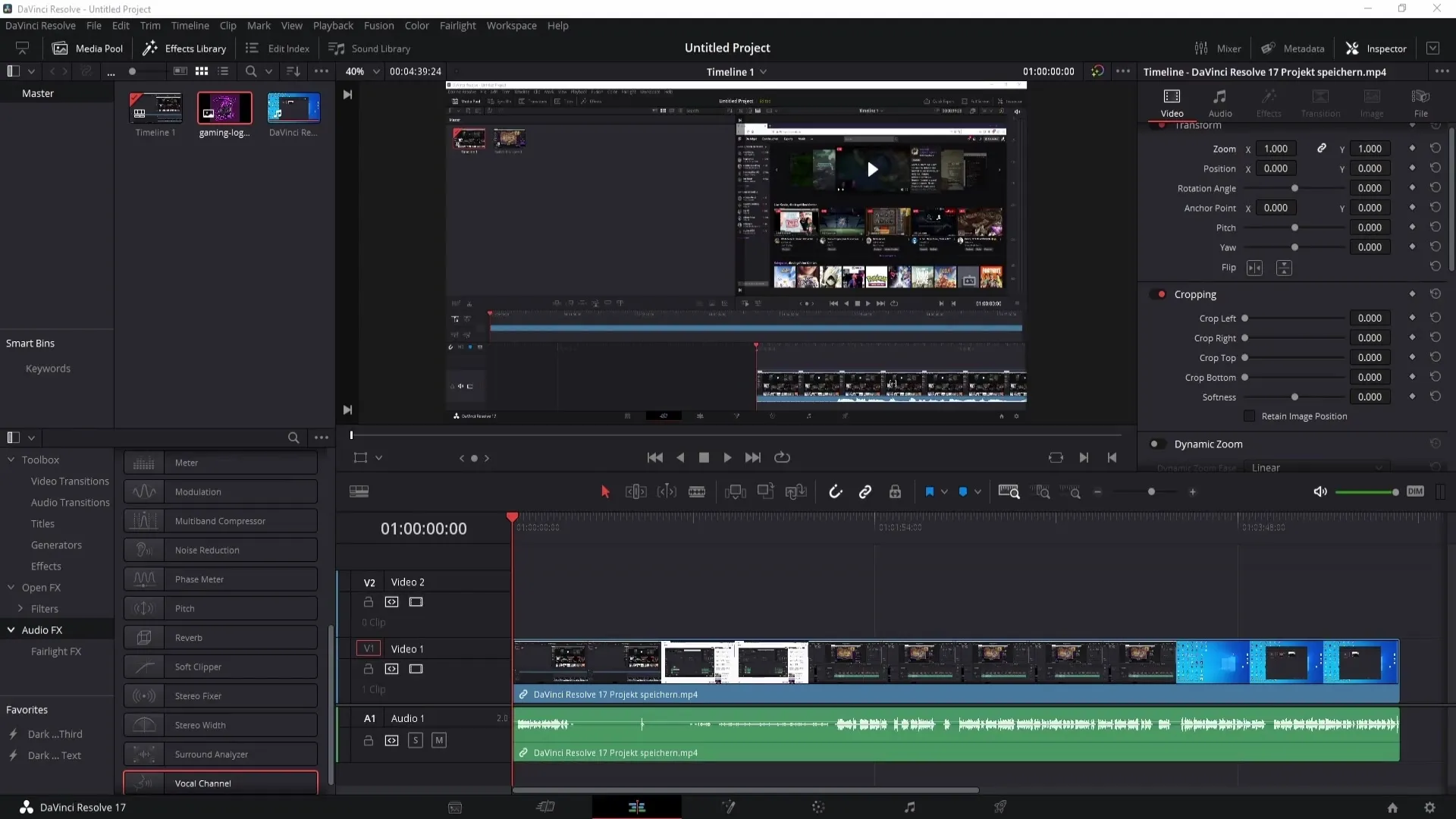
Kui oled logoomi lisatud, liigu vaatesse, kus saad veemärki otse videos näha. Siin saad veemärki pikendada kogu video pikkusele, et see esitamisel nähtav oleks.
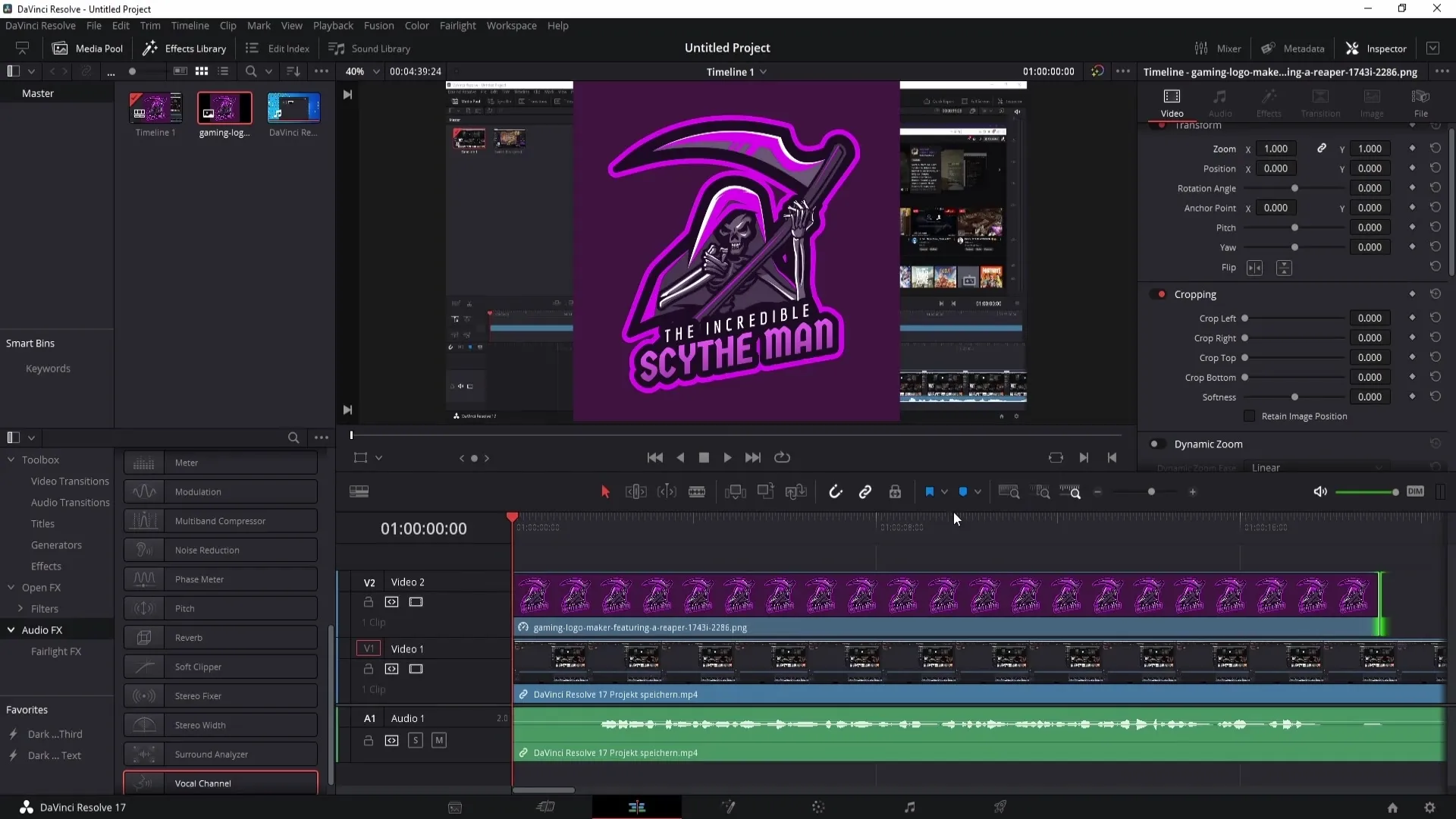
Kui sinu logoomil või tekstil pole läbipaistvat tausta, pead selle kõigepealt eemaldama. Selleks Fusioni alal klõpsa logol. Uue akna avamiseks vajuta klahvikombinatsiooni Ctrl + Tühik, seejärel otsi Delta-Keying-Tool. Kui selle leidsid, klõpsa "Lisa". Ebasobiva värvi eemaldamiseks kasuta pipetiga klõpsates vasakut hiireklahvi.
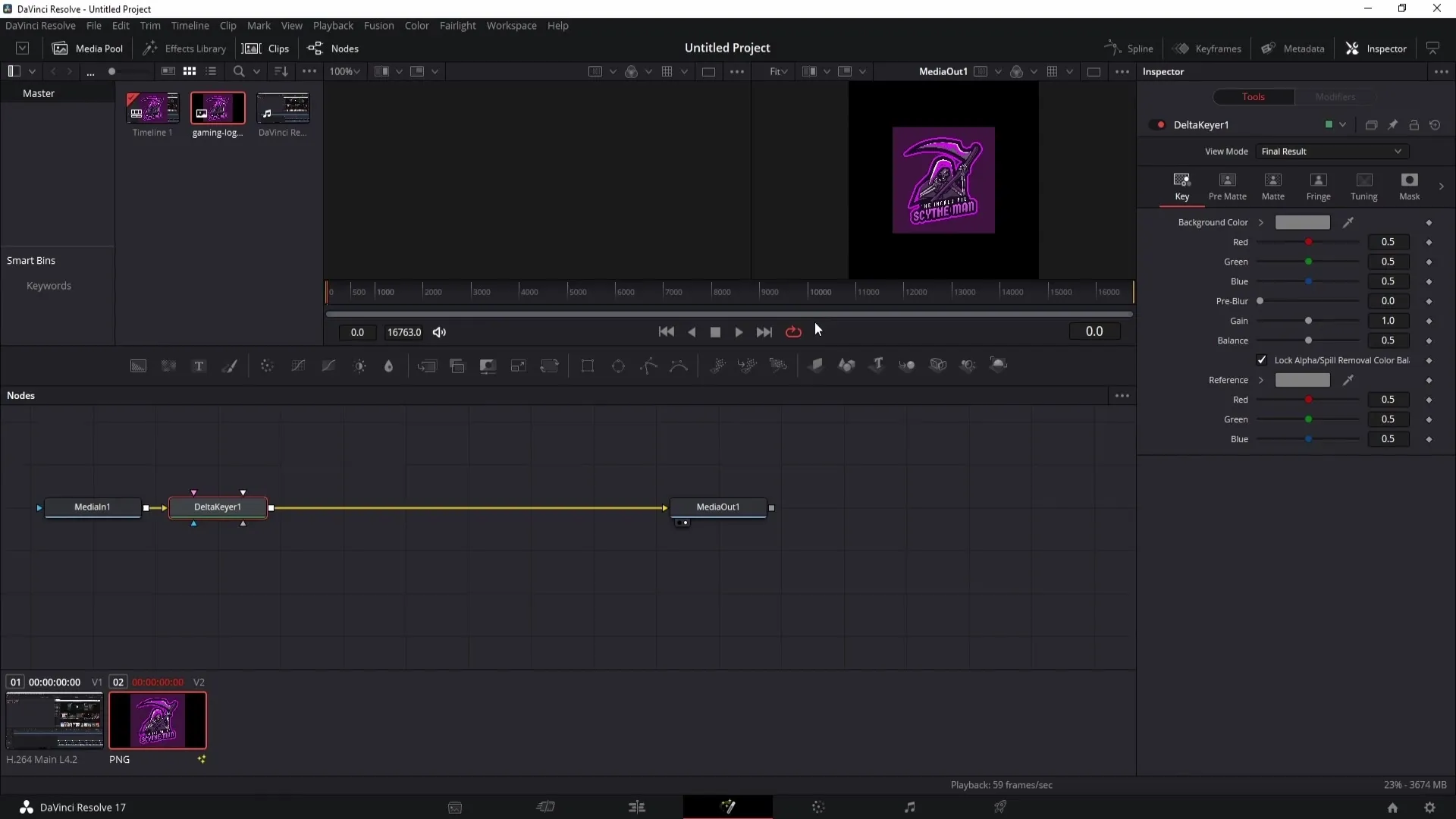
Olukorras, kus taustavärv eemaldades kaotatakse liiga palju värvust logoomilt, saad lihtsalt tasakaalu ülespoole reguleerida, et värvid taastada.
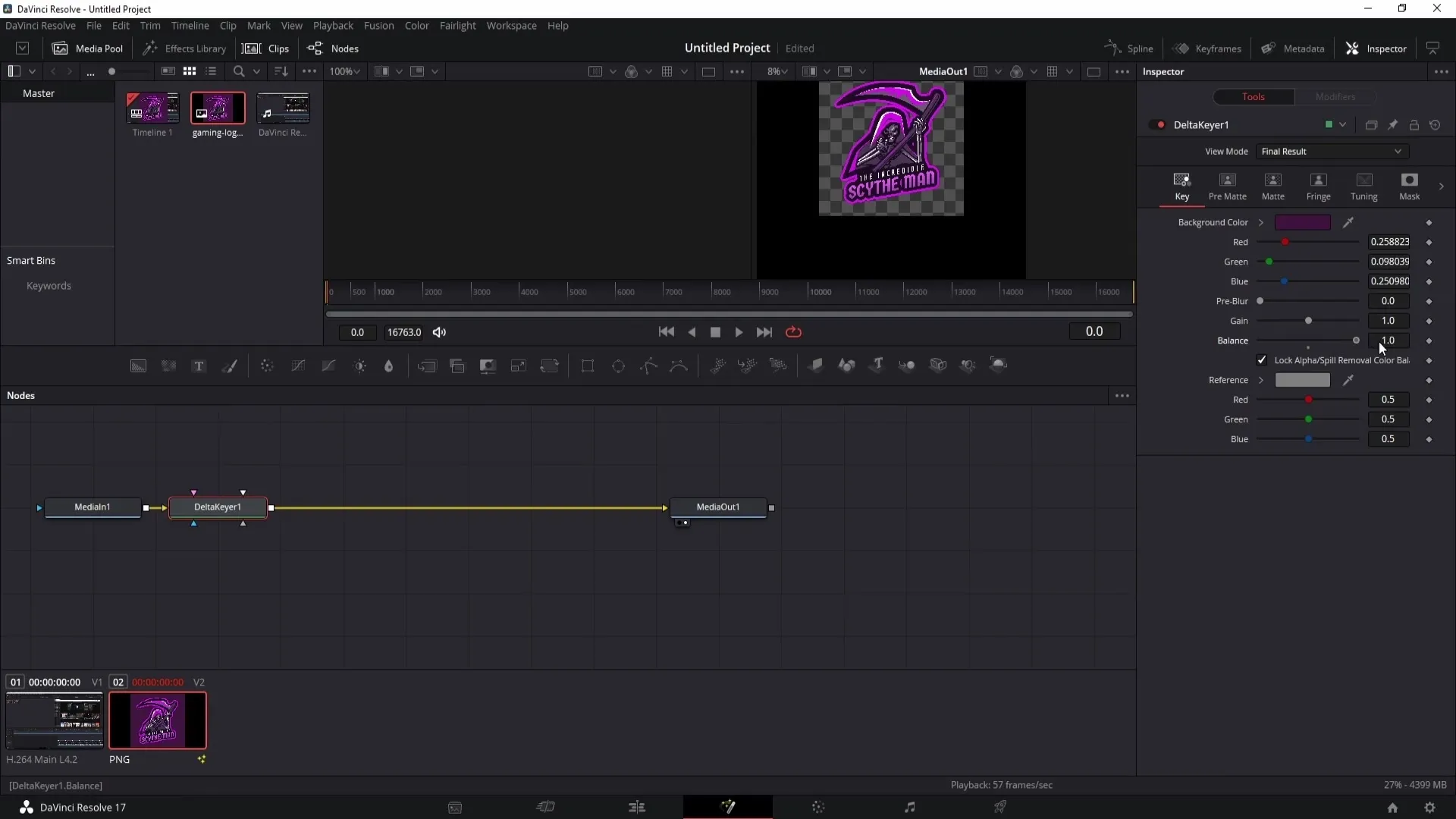
Pärast tausta eemaldamist võid märgata musta raami logon ümber. Selle raami eemaldamiseks klõpsa logol ja tee see väiksemaks. Kärpimisregulaatoritega saad musta ala hõlpsasti eemaldada.
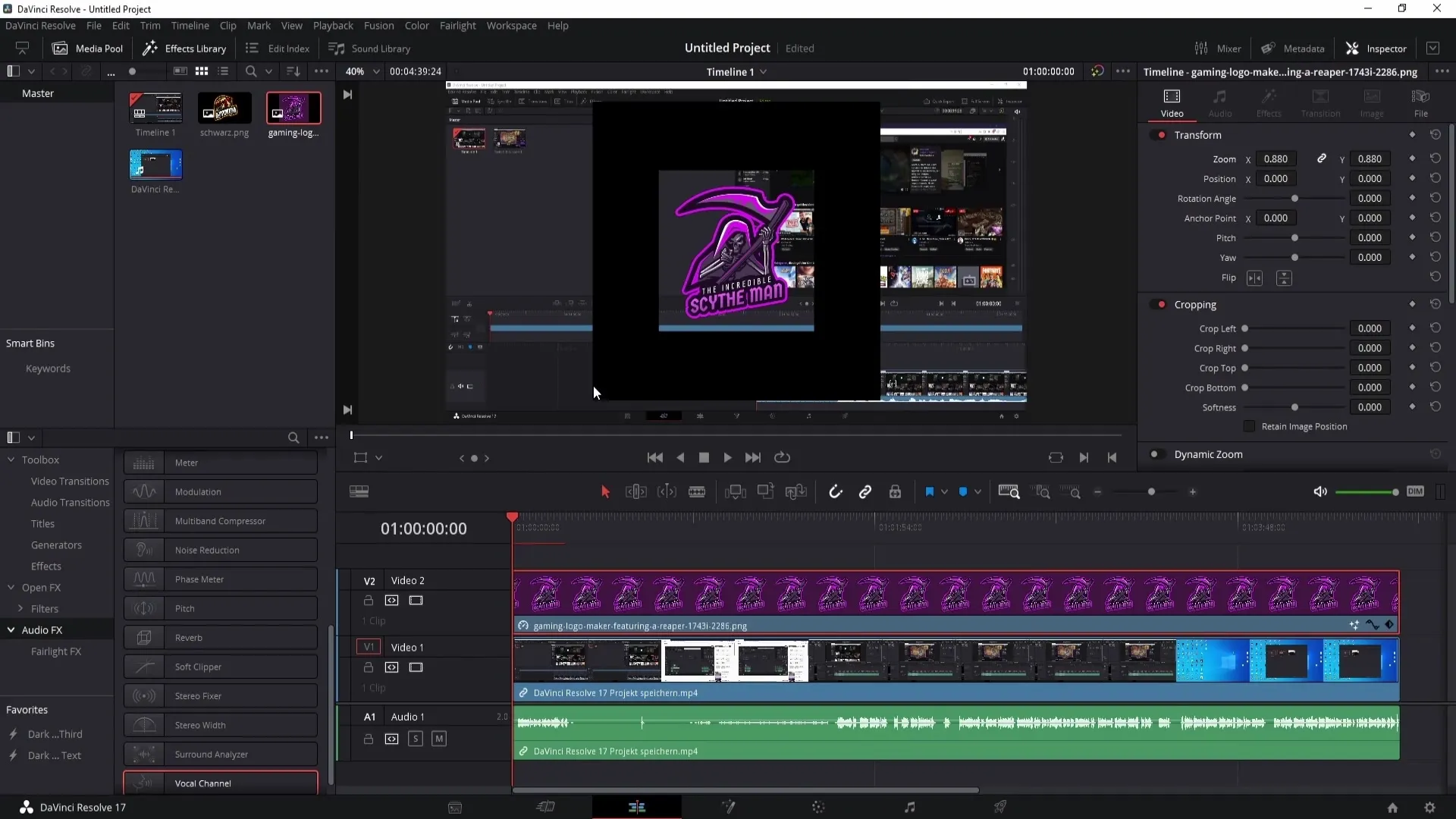
Kui sul on logo musta taustaga, saad muuta segamisrežiimi. Vali "Screen", et must taust eemaldada.
Kui must värv on eemaldatud ja logo näeb hea välja, saad veelkord logoomi suurust kohendada. Paiguta see video alumisse paremasse nurka ja reguleeri läbipaistvust vastavalt soovile.
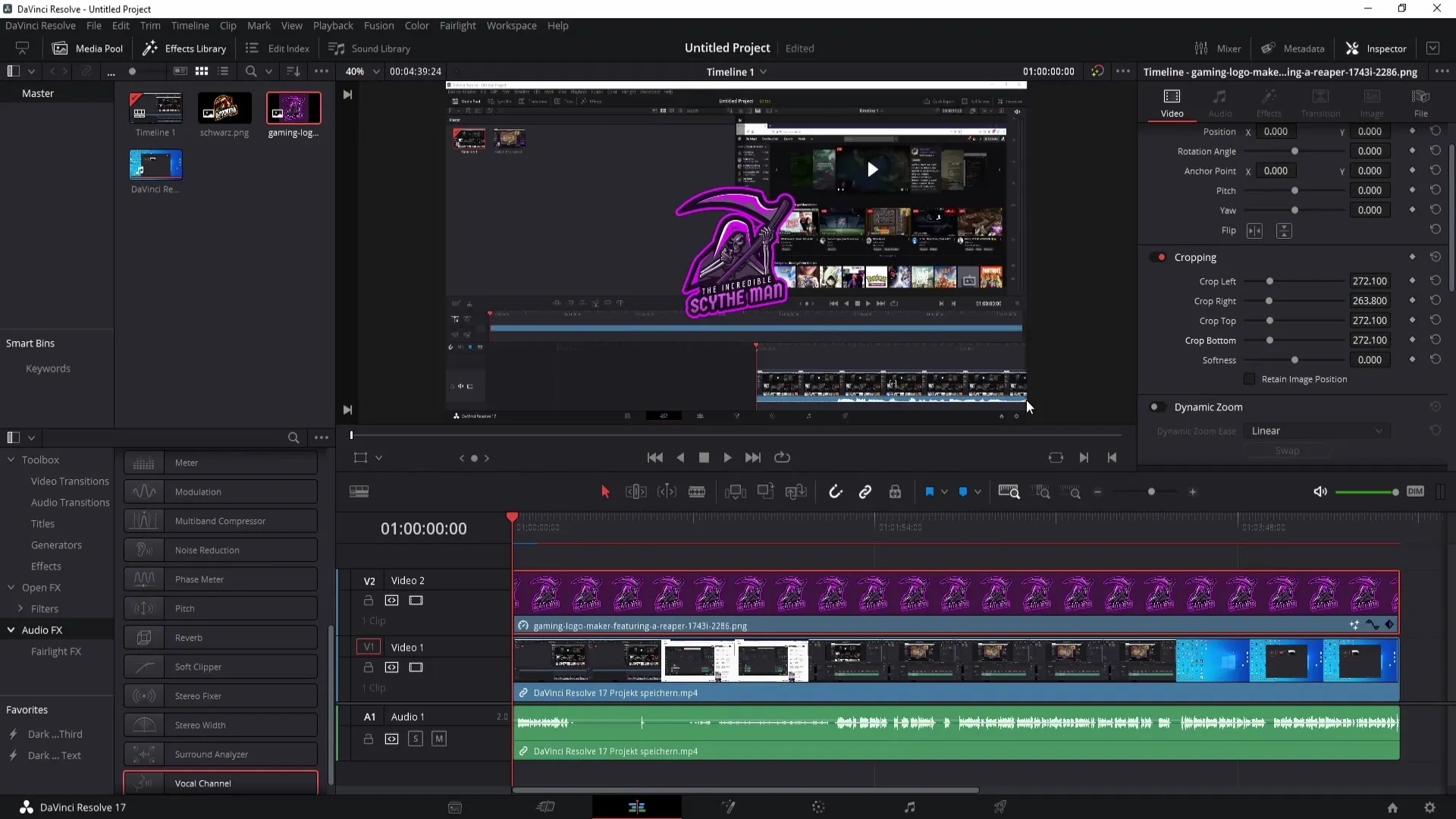
Tagamaks, et veemärk sulanduks kenasti videosse, vii see sinna, kus soovid, kasutades X- ja Y-telge. Läbipaistvust saab samuti reguleerida, et veemärki diskreetselt kuvada.
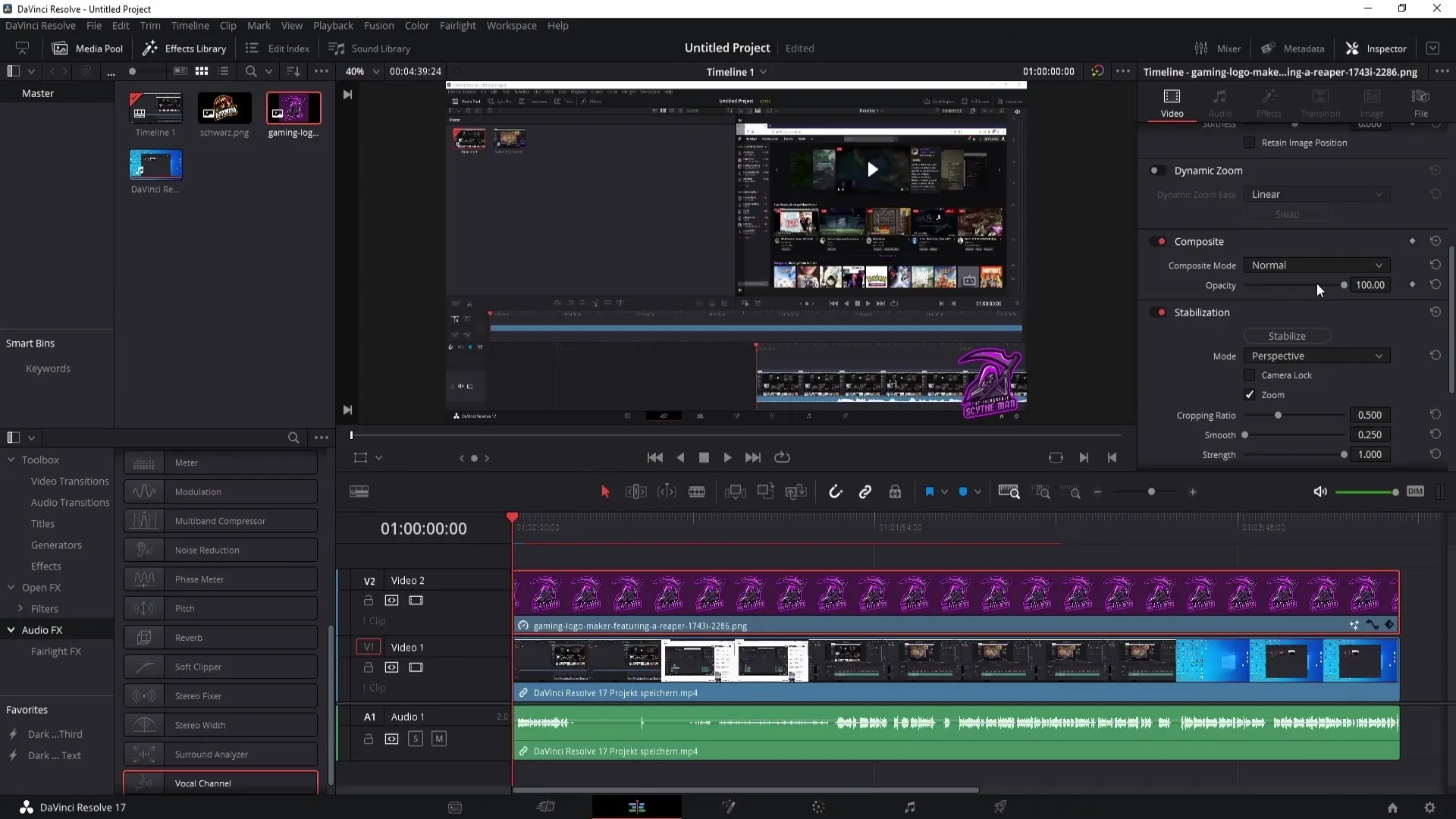
Kokkuvõte
Selles juhendis said teada, kuidas lisada ja kohandada veemärki DaVinci Resolve'is. Saad lihtsalt importida oma logoomi või tekste, eemaldada tausta ning kohandada suurust ja läbipaistvust täieliku paindlikkusega, et saavutada professionaalne tulemus.
Sagedased küsimused
Kuidas eemaldan logo tausta?Logotausta saad eemaldada Fusioni alas Delta-Keying-Tool'i abil.
Mida teha, kui minu logo kaotab liiga palju värvi?Reguleeri Delta-Keying-Tool'is tasakaalu ülespoole, et värvid taastada.
Kuidas muuta veemärgi suurust?Kasuta logol olevaid lohisevaid punkte, et suurust muuta.
Kas saan muuta veemärgi asukohta?Jah, saad X- ja Y-telje abil veemärki soovitud kohta liigutada.
Kuidas reguleerida veemärgi läbipaistvust?Vali segamisalal Opacity ja reguleeri väärtust vastavalt.


